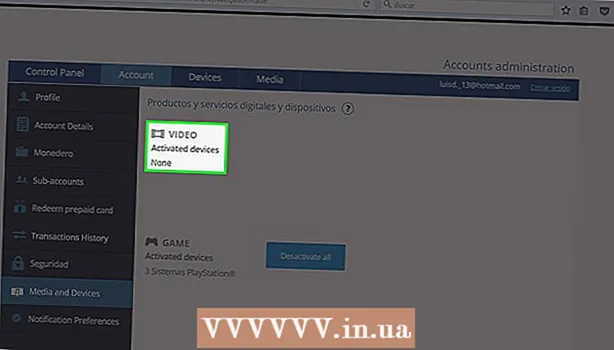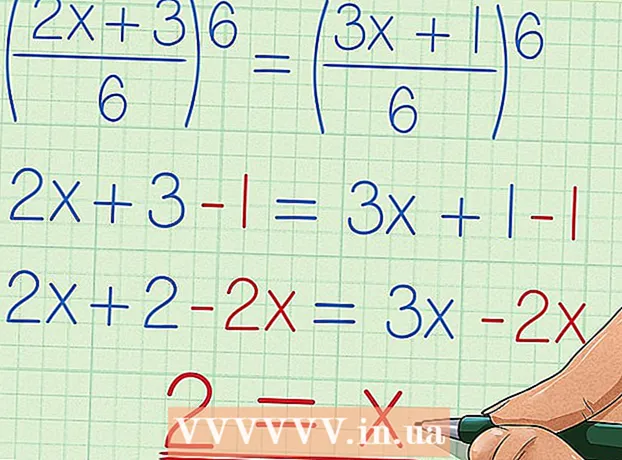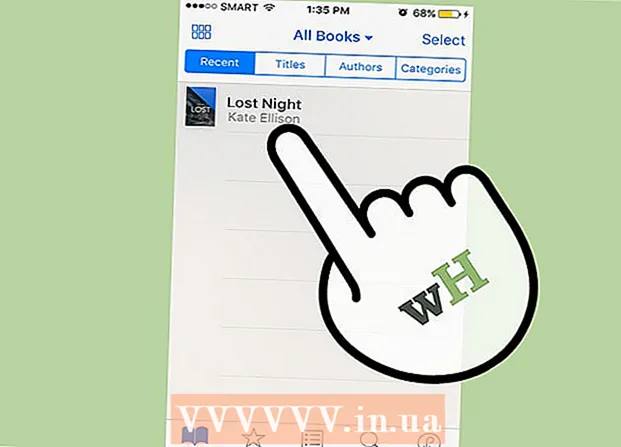Auteur:
Mark Sanchez
Date De Création:
3 Janvier 2021
Date De Mise À Jour:
1 Juillet 2024

Contenu
- Pas
- Méthode 1 sur 3: Réinitialiser une console gelée
- Méthode 2 sur 3: Réinitialiser les paramètres de sortie vidéo
- Méthode 3 sur 3: Démarrage du mode sans échec
Il y a plusieurs raisons pour lesquelles vous devez réinitialiser votre console de jeu PS3. Par exemple, si un jeu ou une vidéo est gelé, une réinitialisation rapide sera nécessaire. Si vous avez changé votre téléviseur ou vos câbles, vous devrez réinitialiser les paramètres de sortie vidéo. Si vous rencontrez des problèmes avec le XMB, utilisez les utilitaires de disque en mode sans échec.
Pas
Méthode 1 sur 3: Réinitialiser une console gelée
 1 Appuyez sur le bouton d'alimentation de votre décodeur et maintenez-le enfoncé pour effectuer une réinitialisation manuelle. Faites-le sur la console elle-même, car le contrôleur se bloquera probablement aussi.
1 Appuyez sur le bouton d'alimentation de votre décodeur et maintenez-le enfoncé pour effectuer une réinitialisation manuelle. Faites-le sur la console elle-même, car le contrôleur se bloquera probablement aussi.  2 Maintenez le bouton d'alimentation enfoncé pendant 30 secondes. Vous entendrez trois bips courts et le décodeur s'éteindra.
2 Maintenez le bouton d'alimentation enfoncé pendant 30 secondes. Vous entendrez trois bips courts et le décodeur s'éteindra.  3 Attendez quelques secondes puis appuyez sur le bouton power pour allumer la box. Ne l'allumez pas via le contrôleur, car il pourrait ne pas détecter le STB lui-même.
3 Attendez quelques secondes puis appuyez sur le bouton power pour allumer la box. Ne l'allumez pas via le contrôleur, car il pourrait ne pas détecter le STB lui-même.  4 Le STB analysera très probablement le disque à la recherche d'erreurs. Cela peut prendre un certain temps.
4 Le STB analysera très probablement le disque à la recherche d'erreurs. Cela peut prendre un certain temps.
Méthode 2 sur 3: Réinitialiser les paramètres de sortie vidéo
 1 Assurez-vous que la boîte est éteinte. L'indicateur d'alimentation situé sur le panneau avant doit être rouge.
1 Assurez-vous que la boîte est éteinte. L'indicateur d'alimentation situé sur le panneau avant doit être rouge. - Si rien n'apparaît à l'écran lorsque vous remplacez le câble TV ou HDMI, vous devrez réinitialiser les paramètres de sortie vidéo.
 2 Débranchez le décodeur et le téléviseur de la prise.
2 Débranchez le décodeur et le téléviseur de la prise. 3 Assurez-vous que le décodeur est connecté au téléviseur via un câble HDMI.
3 Assurez-vous que le décodeur est connecté au téléviseur via un câble HDMI. 4 Connectez le décodeur et le téléviseur à une prise de courant.
4 Connectez le décodeur et le téléviseur à une prise de courant. 5 Allumez votre téléviseur et réglez-le pour qu'il reçoive la bonne entrée HDMI.
5 Allumez votre téléviseur et réglez-le pour qu'il reçoive la bonne entrée HDMI. 6 Appuyez sur le bouton d'alimentation du décodeur et maintenez-le enfoncé jusqu'à ce que vous entendiez deux bips (cela prendra environ cinq secondes).
6 Appuyez sur le bouton d'alimentation du décodeur et maintenez-le enfoncé jusqu'à ce que vous entendiez deux bips (cela prendra environ cinq secondes). 7 Utilisez le contrôleur pour régler l'image sur votre téléviseur. Vous devrez peut-être appuyer sur le bouton PS de votre manette pour l'allumer.
7 Utilisez le contrôleur pour régler l'image sur votre téléviseur. Vous devrez peut-être appuyer sur le bouton PS de votre manette pour l'allumer.  8 Cliquez sur "Paramètres" - "Paramètres d'affichage". Réglez la résolution correcte.
8 Cliquez sur "Paramètres" - "Paramètres d'affichage". Réglez la résolution correcte.
Méthode 3 sur 3: Démarrage du mode sans échec
 1 L'exécution de la boîte en mode sans échec vous permettra d'utiliser certains utilitaires de diagnostic et de réparation qui vous aideront à récupérer d'un système en panne. Vous pouvez utiliser le mode sans échec pour restaurer le système de fichiers ou réinitialiser le STB.
1 L'exécution de la boîte en mode sans échec vous permettra d'utiliser certains utilitaires de diagnostic et de réparation qui vous aideront à récupérer d'un système en panne. Vous pouvez utiliser le mode sans échec pour restaurer le système de fichiers ou réinitialiser le STB.  2 Avant de restaurer le système de fichiers, sauvegardez vos sauvegardes de jeu (en cas de problème). Enregistrez la sauvegarde sur une clé USB - cela prendra environ 5 à 20 Mo.
2 Avant de restaurer le système de fichiers, sauvegardez vos sauvegardes de jeu (en cas de problème). Enregistrez la sauvegarde sur une clé USB - cela prendra environ 5 à 20 Mo. - Connectez la clé USB au décodeur.
- Ouvrez le menu Jeu et sélectionnez Enregistrer l'utilitaire.
- Mettez en surbrillance le jeu que vous souhaitez sauvegarder.
- Appuyez sur le bouton vert △ et sélectionnez Copier.
- Ouvrez la clé USB et copiez le fichier dessus. Répétez ce processus avec d'autres jeux (si vous souhaitez sauvegarder leurs sauvegardes).
 3 Éteignez le décodeur.
3 Éteignez le décodeur. 4 Appuyez et maintenez enfoncé le bouton d'alimentation. Vous entendrez un bip.
4 Appuyez et maintenez enfoncé le bouton d'alimentation. Vous entendrez un bip.  5 Continuez à maintenir le bouton enfoncé jusqu'à ce que vous entendiez les deuxième et troisième bips. Le décodeur s'éteint et la LED sur le panneau avant devient rouge.
5 Continuez à maintenir le bouton enfoncé jusqu'à ce que vous entendiez les deuxième et troisième bips. Le décodeur s'éteint et la LED sur le panneau avant devient rouge.  6 Appuyez à nouveau sur le bouton d'alimentation et maintenez-le enfoncé. Vous entendrez deux bips.
6 Appuyez à nouveau sur le bouton d'alimentation et maintenez-le enfoncé. Vous entendrez deux bips.  7 Continuez à maintenir le bouton d'alimentation enfoncé jusqu'à ce que vous entendiez deux bips courts. Relâchez le bouton d'alimentation. Le message « Connectez votre manette via USB et appuyez sur la touche PS » s'affiche à l'écran.
7 Continuez à maintenir le bouton d'alimentation enfoncé jusqu'à ce que vous entendiez deux bips courts. Relâchez le bouton d'alimentation. Le message « Connectez votre manette via USB et appuyez sur la touche PS » s'affiche à l'écran.  8 Branchez le contrôleur et allumez-le. En mode sans échec, les manettes sans fil ne fonctionnent pas.
8 Branchez le contrôleur et allumez-le. En mode sans échec, les manettes sans fil ne fonctionnent pas.  9 En mode sans échec, réinitialisez le STB. Il existe plusieurs façons de résoudre les problèmes avec votre décodeur. Utilisez chacun d'eux dans l'ordre.
9 En mode sans échec, réinitialisez le STB. Il existe plusieurs façons de résoudre les problèmes avec votre décodeur. Utilisez chacun d'eux dans l'ordre. - "Récupération du système de fichiers". Réparez les fichiers endommagés sur votre disque dur.
- "Récupération de base de données". Fixation de la base de données sur le disque dur. Cela supprimera les messages, les notifications et les dossiers que vous avez créés. Les fichiers ne seront pas supprimés.
- "Restauration du système". Restaurez les paramètres d'usine du STB. Dans ce cas, toutes les informations sur le disque dur seront supprimées. Par conséquent, avant d'utiliser cette option, créez une copie de sauvegarde des informations stockées sur votre disque dur.